win11桌面添加天气 Win10/11电脑锁屏界面天气怎么显示
Win11桌面添加了天气功能,让用户能够方便地查看当地天气情况,与Win10相比,Win11在锁屏界面上也加入了天气显示功能,让用户在锁屏状态下也能轻松获取最新的天气信息。这一功能的加入不仅提升了用户体验,还使得用户能够更加便捷地了解天气情况,更好地安排自己的生活和工作。Win11的天气显示功能无疑为用户带来了更多便利和实用性。
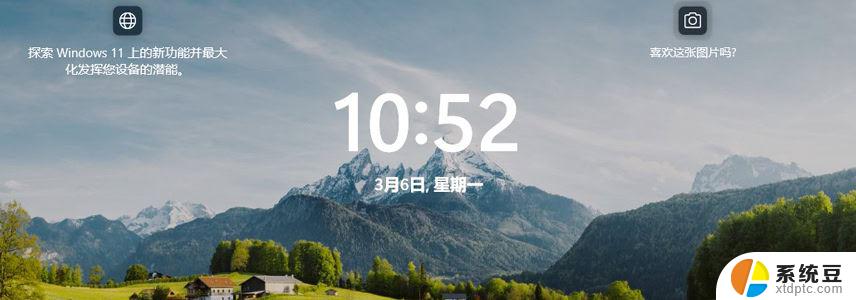
如果你锁屏界面觉得多余,可以在 Windows 中禁用锁屏界面,开机直达登录界面。
如何在 Windows 锁屏界面显示天气信息当你开机或按下Windows + L快捷键时,锁屏界面会出现。要在 Windows 10 和 11 的锁屏界面显示天气信息,请按以下步骤操作。
1、确保你的系统上安装了 Microsoft 的「MSN 天气」应用。
2、使用Windows + I快捷键打开「设置」,点击「个性化」>「锁屏界面」。
3、根据你的操作系统:
Windows 11:在「锁屏界面状态」下拉列表中选择「天气」。
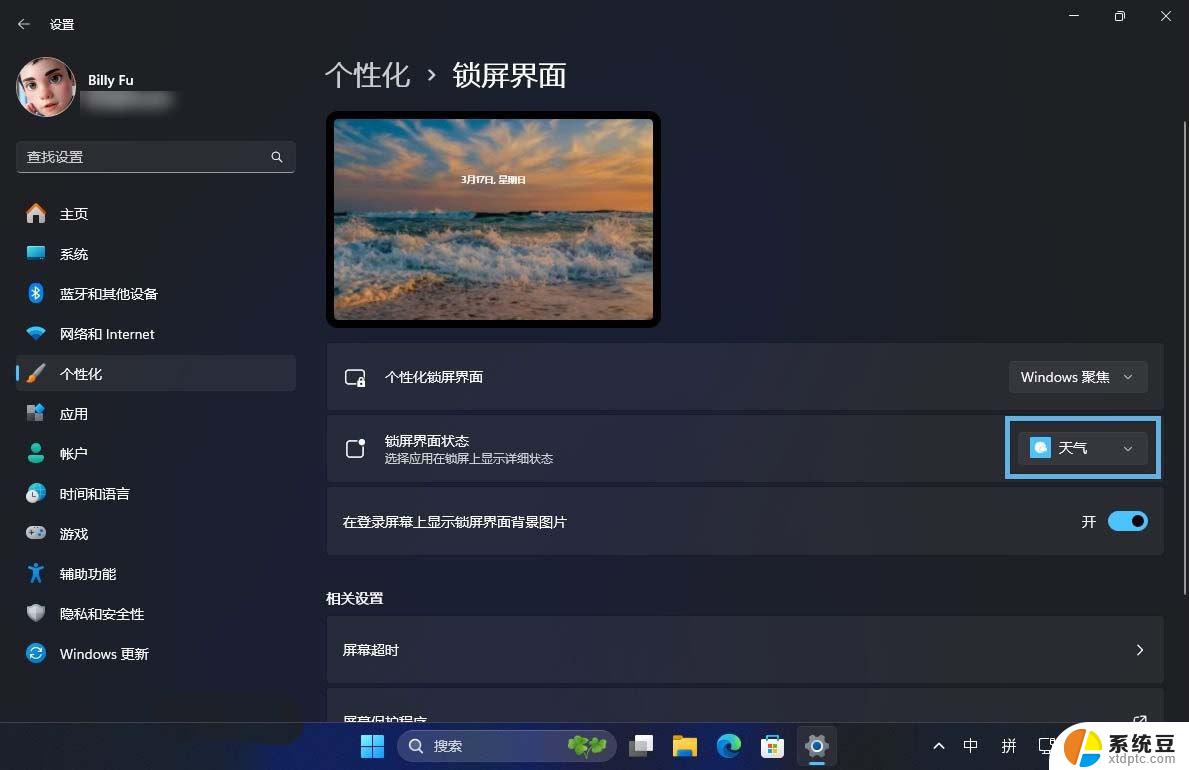
在锁屏界面状态中选择天气
Windows 10:将「选择在锁屏界面上显示详细状态的应用」设置为「天气」。
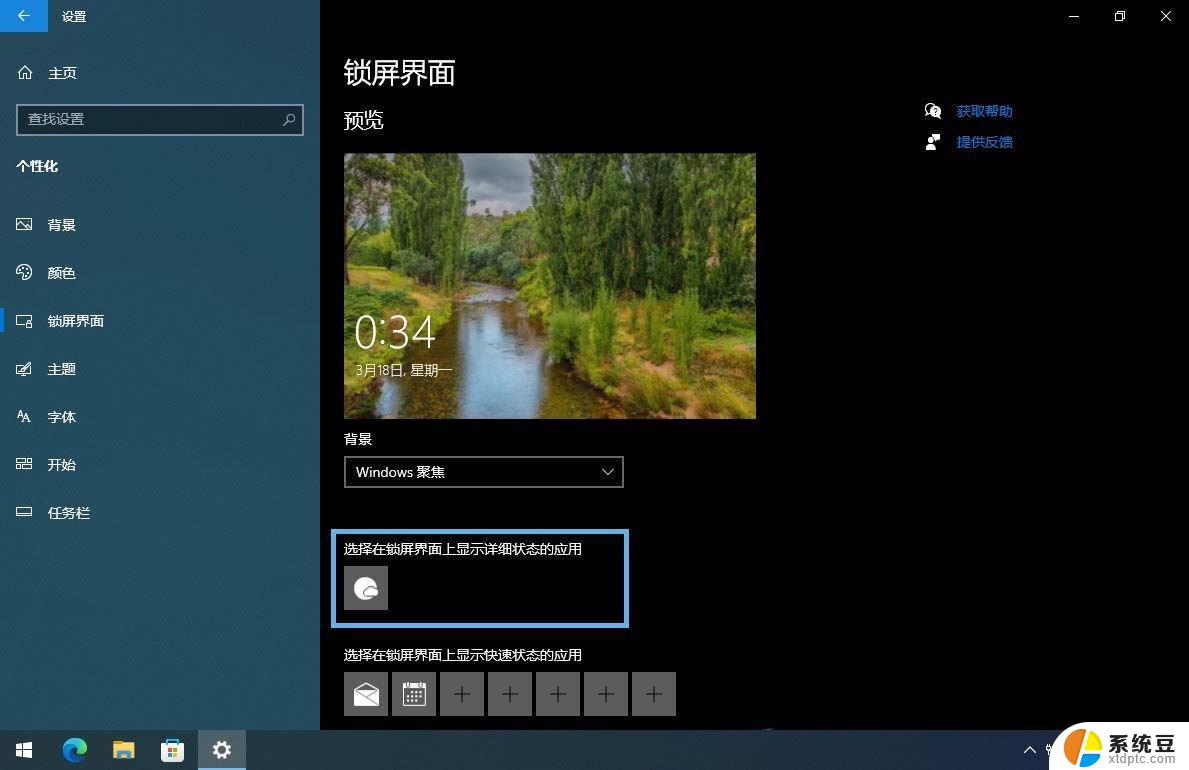
在锁屏界面显示天气的详细状态
4、设置完成后,再次按 Windows + L,就可以在在屏幕底部位置看到实时天气信息。
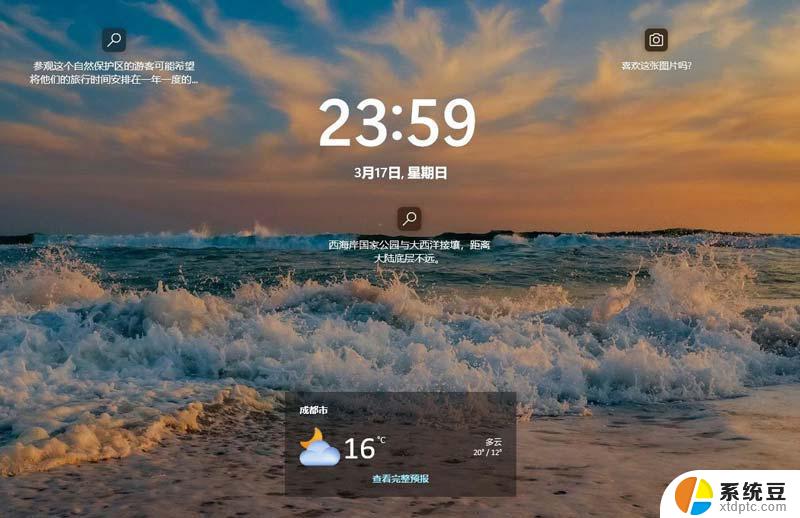
Windows 11 锁屏天气居中
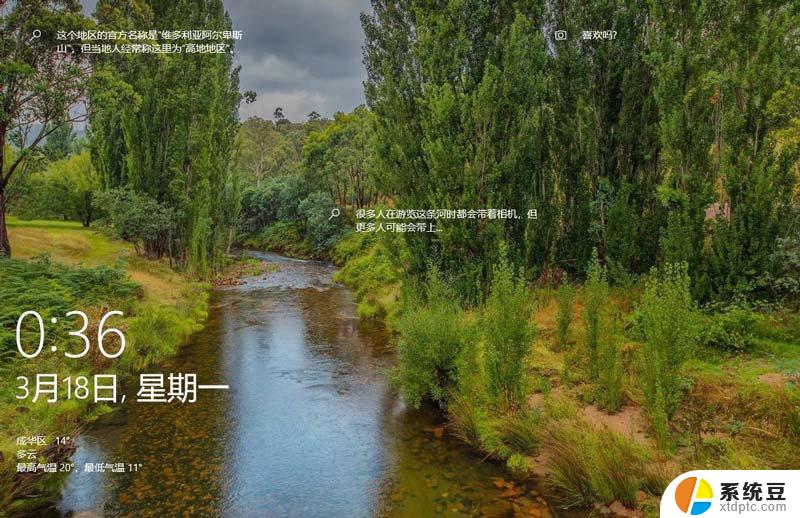
Windows 10 锁屏天气居左
通过简单的设置,你就可以在 Windows 锁屏界面实时查看天气情况,告别繁琐的天气预报软件。
以上就是win11桌面添加天气的全部内容,碰到同样情况的朋友们赶紧参照小编的方法来处理吧,希望能够对大家有所帮助。
win11桌面添加天气 Win10/11电脑锁屏界面天气怎么显示相关教程
- win11小组件怎么显示天气 win11怎么显示天气预报
- win11天气灰色怎么办 Win11系统无法使用天气功能如何解决
- win11关闭左下角天气 Win11如何关闭任务栏左下角天气组件
- win11将回收站添加到桌面 Windows11桌面回收站显示不出来怎么办
- win11锁屏界面windows聚焦怎么保存 Win11 23H2桌面聚焦图片保存路径
- win11锁屏界面在哪 Win11系统如何自定义锁屏界面
- win11在桌面添加时钟 桌面时间App添加闹钟的步骤
- win11自带的天气预报是哪个网址 win11怎么查看最近一周的气象预报
- win11屏幕锁屏设置 win11系统锁屏界面怎么设置
- win11怎么关闭锁屏界面 Windows 11系统如何关闭锁屏广告设置
- win11如何设置视频为桌面壁纸 视频动态壁纸设置教程
- win11的电影和电视怎么播放 Windows11如何在开始菜单中找到电脑和电视
- 如何关闭win11新开的桌面 Win11任务栏新建桌面按钮怎么用
- 怎么将手机投影到win11笔记本电脑上 手机如何连接投屏电脑
- win11文件很久之前 临时文件误删怎么恢复
- win11打印屏幕 怎么关闭 笔记本屏幕怎么关闭
win11系统教程推荐
- 1 如何关闭win11新开的桌面 Win11任务栏新建桌面按钮怎么用
- 2 怎么将手机投影到win11笔记本电脑上 手机如何连接投屏电脑
- 3 win11打印屏幕 怎么关闭 笔记本屏幕怎么关闭
- 4 关掉win11的通知 Win11系统通知关闭步骤
- 5 win11切换系统语言在哪里 Win11怎么设置系统语言
- 6 win11怎么设置不锁屏不休眠 Win11电脑设置不休眠
- 7 win11桌面添加天气 Win10/11电脑锁屏界面天气怎么显示
- 8 win11关机快捷键如何使用 Win11键盘快捷键关机操作步骤
- 9 win11您没有权限访问\\ Win11显示无权访问文档怎么解决
- 10 win11怎么固定右键更多选项 Win11右键菜单如何自定义设置更多选项